- Převod AVCHD na MP4
- Převést MP4 na WAV
- Převést MP4 na WebM
- Převod MPG na MP4
- Převést SWF na MP4
- Převést MP4 na OGG
- Převést VOB na MP4
- Převést M3U8 na MP4
- Převést MP4 na MPEG
- Vložit titulky do MP4
- Rozbočovače MP4
- Odebrat zvuk z MP4
- Převod videí 3GP na MP4
- Úpravy souborů MP4
- Převést AVI na MP4
- Převést MOD na MP4
- Převést MP4 na MKV
- Převést WMA na MP4
- Převod MP4 na WMV
Jak obrátit video na iPhone s nejlepšími přístupy
 Aktualizováno dne Lisa Ou / 20. září 2022 16:30
Aktualizováno dne Lisa Ou / 20. září 2022 16:30Baví vás objevovat svou kreativitu? Otočte video na iPhone a udělejte zázraky na jednoduchém videoklipu. Všichni máme svůj způsob kreativity. Někdo úpravou fotek, někdo úpravou videí a další. Pokud jste typ člověka, který má rád úpravy videí, jednou z nejlepších funkcí, kterou můžete vyzkoušet na editorech videa, je couvání. Je tolik věcí, které můžete vyjádřit převrácením videoklipu.
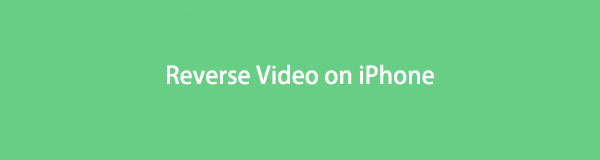
Mohli byste udělat komediální video tak, že se zachytíte při tanci a přehrajete to pozpátku. Můžete také použít obrácení k vytvoření úžasných videí, jako je provádění kaskadérských kousků, jako je padání, skákání z vysokých míst a přehrávání obráceně. Úpravy videí v opačném směru se navíc často používají jako přechody k prezentaci flashbacku ve filmech, pořadech, seriálech atd. Podívanou můžete vytvořit pomocí obyčejného videa, pokud to uděláte správně a pokud máte k tomu správné nástroje. to. Ne všechny video editory však mají funkci zpětného chodu. Někteří ano, ale jak byste věděli, zda dokážou vytvořit kvalitní výstup?
Nyní můžete odložit své myšlenky, protože vám dáme nástroje, které dokážou využít to nejlepší z vaší kreativity. Níže jsou video editory, které vás nejlépe naučí, jak převrátit video na iPhone.

Seznam příruček
Část 1. Jak převrátit video na iPhone pomocí iMovie
Pro začátek si nejprve představíme editor videa, který je předinstalovaný na každém iDevices. iMovie je vyvinut společností Apple, což je pro zařízení iOS, iPadOS a macOS. Tento software se snadno používá a je velmi kompatibilní s vaším iDevice. Výstupy z tohoto video editoru však mohou zabírat hodně místa v úložišti vašeho zařízení, protože jednoduchá úprava videa se může blížit 1 GB prostoru. Navíc funkce zpětného chodu funguje pouze na Macu. Zde jsou tedy kroky k obrácení videa pomocí iMovie:
Krok 1stáhněte iMovie aplikace v App Store na vašem Macu, pokud není v tuto chvíli nainstalována. Otevřete aplikaci. Importujte video, které chcete převrátit, do iMovie, poté jej uchopte a přetáhněte na časovou osu.
Krok 2V pravé horní části rozhraní iMovie je náhled videa. Nad ním jsou možnosti úprav. Klikněte na rychloměr ikonu v možnostech lišty. Po kliknutí na rychloměr se níže zobrazí další možnosti. Jedním z nich je Zvrátit volba.
Krok 3Zaškrtnutím políčka Reverse přehrajete videoklip pozpátku. Až budete s převráceným videem spokojeni, klikněte Soubor vedle loga iMovie v levé horní části rozhraní aplikace. Klikněte Share > Soubor… poté se objeví vyskakovací okno. Vyberte upřednostňovaný popis, rozlišení, formát atd. vašeho videa a poté klikněte další. Poté klikněte Uložita vaše video se poté automaticky začne ukládat.
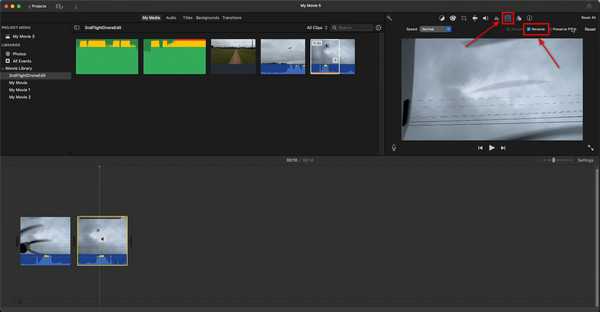
Část 2. Jak obrátit video z iPhone na počítači pomocí FoneLab Video Converter Ultimate
Kromě iMovie od Apple existují i jiné alternativy, jak zvrátit video z iPhone. Některé jsou stejně schopné jako iMovie a některé jsou dokonce lepší. Začněme tím nejprofesionálnějším nástrojem. FoneLab Video Converter Ultimate je přední software pro úpravu videa. Podporuje téměř všechny populární video formáty, včetně videí na vašem iPhone. Také to není jen editor videa, ale také konvertor videa
Video Converter Ultimate je nejlepší software pro převod videa a zvuku, který dokáže převádět MPG / MPEG na MP4 s vysokou rychlostí a vysokou kvalitou obrazu / zvuku.
- Převod jakéhokoli videa / zvuku, jako je MPG, MP4, MOV, AVI, FLV, MP3 atd.
- Podpora 1080p / 720p HD a 4K UHD video konverze.
- Výkonné editační funkce, jako je Oříznout, Oříznout, Otočit, Efekty, Vylepšit, 3D a další.
Postupujte podle níže uvedených kroků obrátit vaše video úspěšně:
Krok 1Na oficiálních stránkách FoneLab Video Converter Ultimate klikněte na Free Download a uložte instalační soubor. Otevřete jej a podle postupu spusťte program v počítači.
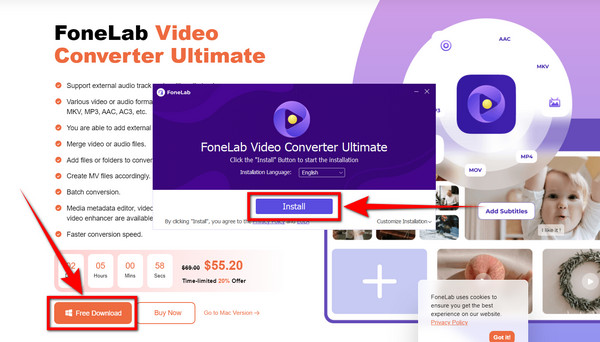
Krok 2Při prvním spuštění softwaru se zobrazí pokyny a popisy, které vás provedou každou funkcí. Pro zpětnou funkci klikněte na Toolbox ikona v horní části rozhraní.
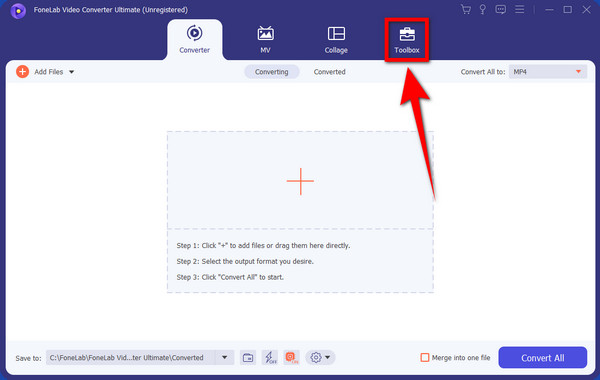
Krok 3Na seznamu možností na toolboxVyberte Video obraceč vlastnost.
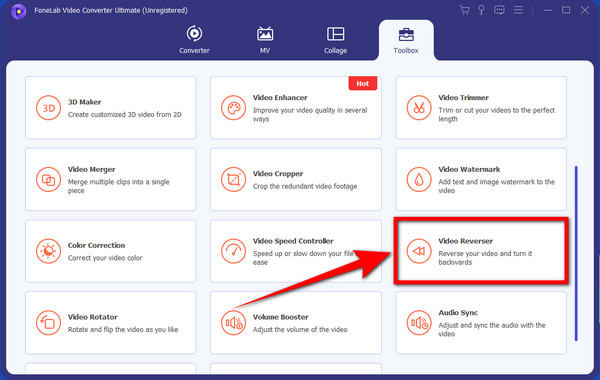
Krok 4Zobrazí se okno Video Reverser. Klepněte na pole s Plus podepsat. Zobrazí se vaše složka souborů. Přeneste video soubory z iPhone do počítače pomocí nástrojů jako FoneTrans pro iOS, poté vyberte soubor, který chcete vrátit zpět, a klikněte Otevřená pro import souboru do programu.
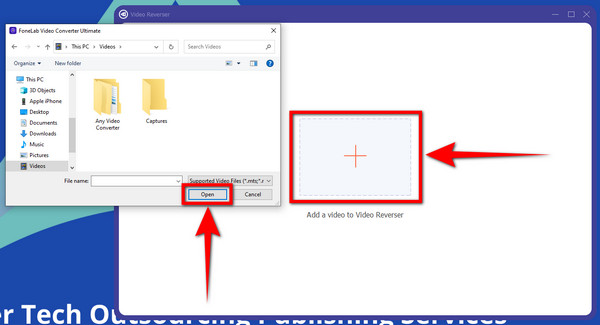
Krok 5Nastavte část a dobu trvání obrácení videa na iPhone. Klikněte export po uložit. Video se poté uloží do vašich souborů. Nyní můžete přesunout soubor do svého iPhone a sledovat přehrávání videa obráceně.
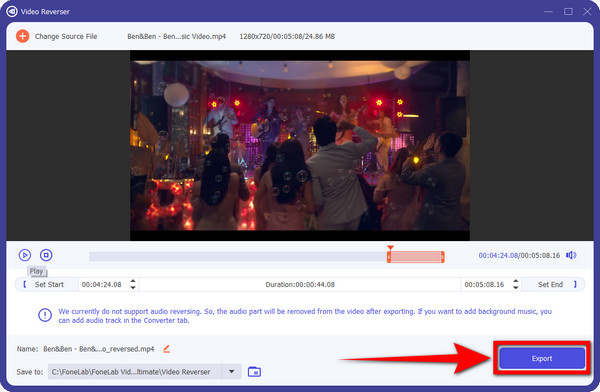
Video Converter Ultimate je nejlepší software pro převod videa a zvuku, který dokáže převádět MPG / MPEG na MP4 s vysokou rychlostí a vysokou kvalitou obrazu / zvuku.
- Převod jakéhokoli videa / zvuku, jako je MPG, MP4, MOV, AVI, FLV, MP3 atd.
- Podpora 1080p / 720p HD a 4K UHD video konverze.
- Výkonné editační funkce, jako je Oříznout, Oříznout, Otočit, Efekty, Vylepšit, 3D a další.
Část 3. Jak obrátit video z iPhone na počítači pomocí Clideo
Clideo je online video reverzor. Podporuje spoustu video formátů, jako jsou MP4, MOV, AVI, MKV a další. Má pouze několik jednoduchých kroků, ale s omezenou velikostí souboru a za její zvětšení musíte zaplatit.
Krok 1Přejděte na webovou stránku s reverzním videem Clideo. Klikněte na kartu Vybrat soubor ve středu rozhraní.
Krok 2Zobrazí se okno vašeho souboru. Vyberte ze svých souborů video, které chcete vrátit, a klikněte Otevřená k nahrání souboru na web.
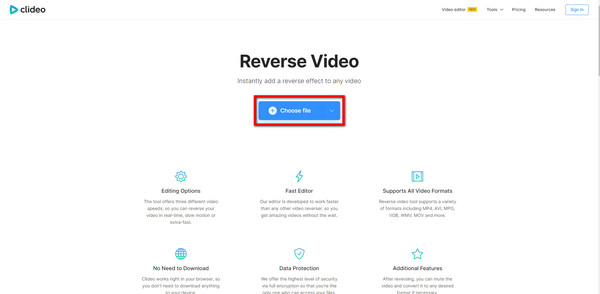
Krok 3Vyberte požadovanou rychlost zpětného chodu na pravé straně rozhraní. Formát souboru je také v levé dolní části stránky. Video můžete ztlumit zaškrtnutím Vypnout video zaškrtávací políčko na spodní straně. Až budete hotovi, můžete konečně exportovat video a uložit soubor do zařízení.
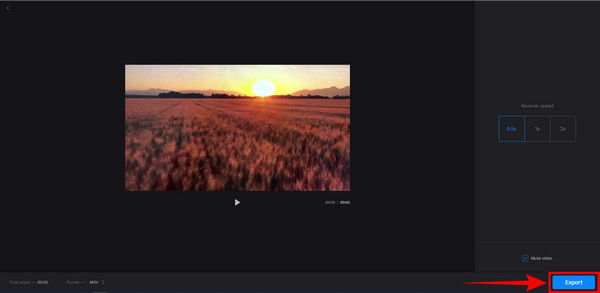
Tento nástroj je vynikající reverzor k použití. Nicméně, FoneLab Video Converter Ultimate je stále nejinteligentnější volbou. Kromě toho, že je skvělým videoreverzorem, má také lepší editační funkce a konvertor zároveň. Navíc si jej můžete nainstalovat do svého zařízení a používat offline, i když nepotřebujete internet.
Video Converter Ultimate je nejlepší software pro převod videa a zvuku, který dokáže převádět MPG / MPEG na MP4 s vysokou rychlostí a vysokou kvalitou obrazu / zvuku.
- Převod jakéhokoli videa / zvuku, jako je MPG, MP4, MOV, AVI, FLV, MP3 atd.
- Podpora 1080p / 720p HD a 4K UHD video konverze.
- Výkonné editační funkce, jako je Oříznout, Oříznout, Otočit, Efekty, Vylepšit, 3D a další.
Část 4. Nejčastější dotazy o převrácení videa na iPhone
1. Můžete převrátit video na iPhone?
Ano můžeš. Ale pouze v případě, že ke zpětnému chodu použijete aplikaci třetí strany. iPhony nemají ve své editační službě zabudovanou funkci zpětného chodu. Můžete použít nástroje jako FoneLab Video Converter Ultimate pro obrácení videa na vašem iPhone.
2. Jak mohu převést video na svém iPhone, aby bylo kompatibilní s jinými aplikacemi pro úpravy?
Můžete nainstalovat FoneLab Video Converter Ultimate na vašem počítači a pomocí něj převeďte video z iPhone. Nejen, že si můžete vybrat libovolný formát, který potřebujete, ale také můžete své video upravovat přímo v softwaru, protože již obsahuje téměř vše, co potřebujete ve video editoru a konvertoru.
3. Co myslíš tím převracením videí?
Převrácení videa je speciální efekt při úpravách, kdy můžete video přehrát pozpátku. Často se používá ve filmech, seriálech nebo dokonce při pravidelných příležitostech pro lidi, kteří praktikují střih videa, aby do své práce přidali více kreativity. Pomocí obrácených videí můžete obyčejnému videu dodat speciální efekt, například přimět lidi, aby chodili pozpátku a podobně.
Takto snadné a rychlé je převrátit video pomocí různých programů a nástrojů. Nemusíte se při tom stresovat, stačí důsledně dodržet výše uvedené podrobné kroky. Ujišťujeme vás, že můžete své video zvrátit, ať už máte jakékoli preference, nástroje, které jsme pro obrácení videa poskytli, máte na dosah ruky.
Video Converter Ultimate je nejlepší software pro převod videa a zvuku, který dokáže převádět MPG / MPEG na MP4 s vysokou rychlostí a vysokou kvalitou obrazu / zvuku.
- Převod jakéhokoli videa / zvuku, jako je MPG, MP4, MOV, AVI, FLV, MP3 atd.
- Podpora 1080p / 720p HD a 4K UHD video konverze.
- Výkonné editační funkce, jako je Oříznout, Oříznout, Otočit, Efekty, Vylepšit, 3D a další.
Výše uvedené nástroje jsou nejkompetentnějšími editory videa, které lze použít, pokud chcete na iPhone přehrávat video obráceně. Pokud hledáte další nástroje, jako je tento, navštivte prosím oficiální web FoneLab.
